 Решил поглядеть, как обстоят дела с таким типом приложений как видео редакторы на платформе Android. Поискал тут и там, посмотрел платные и бесплатные, прочел пару рейтингов таких программ и, в итоге, не нашел лучшего по функциям, простоте использования и скорости работы, чем KineMaster, чем и спешу поделиться. Также может быть интересно: Лучшие видеоредакторы для Android на русском , Лучшие бесплатные программы для редактирования видео для Windows
Решил поглядеть, как обстоят дела с таким типом приложений как видео редакторы на платформе Android. Поискал тут и там, посмотрел платные и бесплатные, прочел пару рейтингов таких программ и, в итоге, не нашел лучшего по функциям, простоте использования и скорости работы, чем KineMaster, чем и спешу поделиться. Также может быть интересно: Лучшие видеоредакторы для Android на русском , Лучшие бесплатные программы для редактирования видео для Windows
KineMaster — видеоредактор для Android, который можно скачать бесплатно в магазине приложений Google Play. Есть и платная Pro версия (3 доллара). При использовании бесплатной версии приложения в правом нижнем углу результирующего видео будет водяной знак программы. К сожалению, редактор не на русском языке (а для многих, насколько мне известно, это серьезный недостаток), но все действительно просто.
Использование видео редактора KineMaster
С помощью KineMaster легко можно редактировать видео (при этом, список возможностей довольно-таки широк) на Android телефонах и планшетах (версия Android 4.1 — 4.4, поддержка Full HD видео — не на всех устройствах). Я при написании данного обзора использовал Nexus 5.
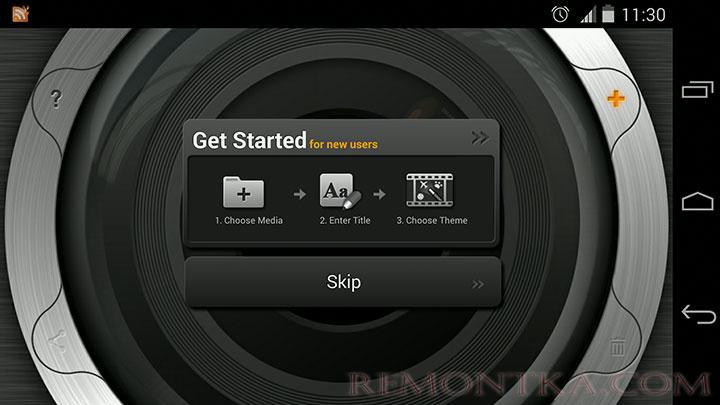
После установки и запуска приложения, вы увидите стрелку с надписью «Start Here» (начать здесь) с указанием на кнопку создания нового проекта. При работе над первым проектом, каждый шаг по редактированию видео будет сопровождаться подсказкой (которые немного даже надоедают).
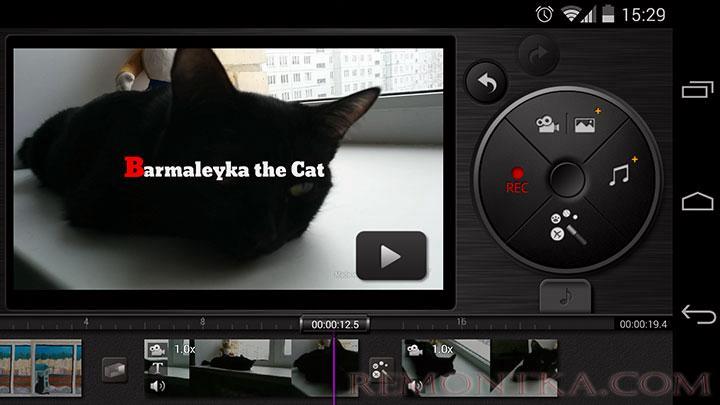
Интерфейс видеоредактора лаконичен: четыре основные кнопки для добавления видео и изображений, кнопка записи (можно записать аудио, видео, снять фото), кнопка добавления аудио к вашему видеоролику и, наконец, эффекты для видео.
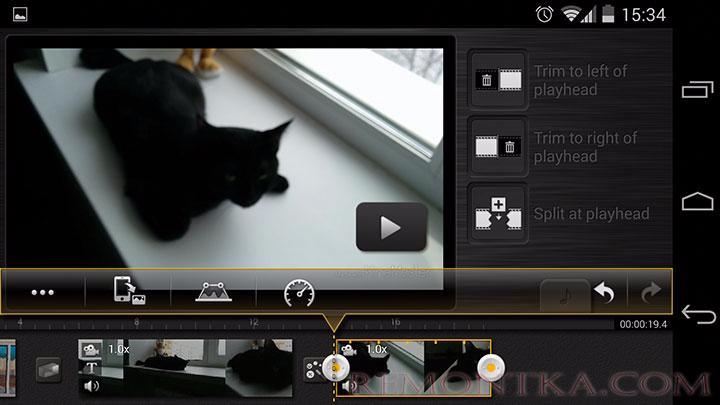
В нижней части программы в таймлайне отображаются все элементы, из которых будет смонтировано итоговое видео, при выборе любого из них, появляются инструменты для выполнения тех или иных действий:
- Добавление эффектов и текста к видео, обрезка, настройка скорости воспроизведения, звука в видеоролике и др.
- Изменение параметров перехода между роликами, продолжительности перехода, настройка эффектов видео.
Если вы нажмете по иконке со значком ноты, то откроются все звуковые дорожки вашего проекта: при желании, вы можете настроить скорость воспроизведения, добавить новые треки или записать голосовое сопровождение, используя микрофон вашего Android устройства.
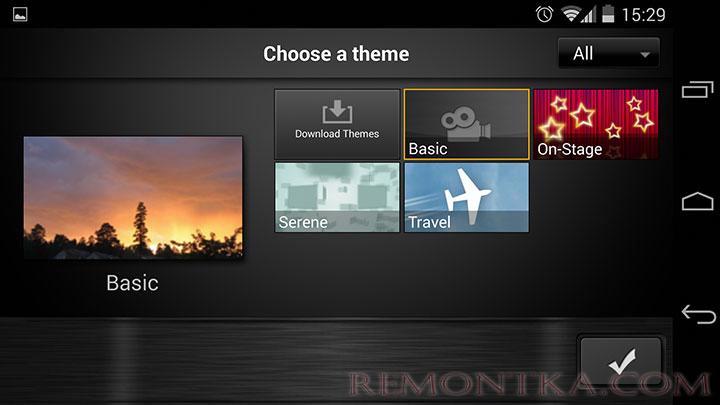
Также в редакторе присутствуют предустановленные «Темы», которые можно применять целиком к итоговому видеоролику.
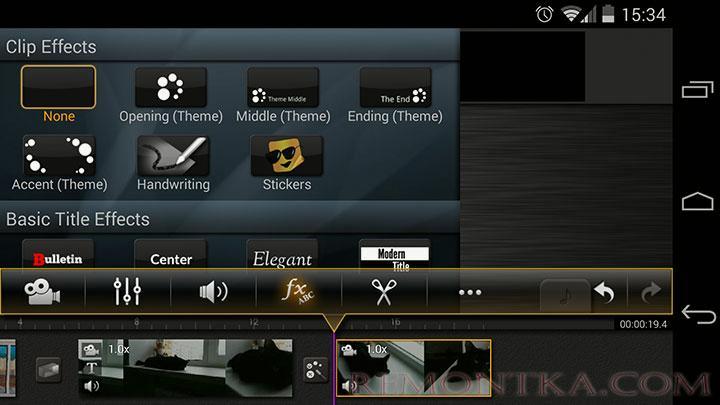
В общем-то о функциях я, кажется, все рассказал: действительно, все очень просто, но при этом эффективно, так что добавить особо и нечего: просто пробуйте.
После того, как я создал собственное видео (в течение пары минут), долго не мог найти, как сохранить то, что получилось. Нужно на главном экране редактора нажать «Назад», после чего кнопку «Поделиться» (иконка слева внизу), а уже затем выбрать параметры экспорта — в частности, разрешение видео — Full HD, 720p или SD.
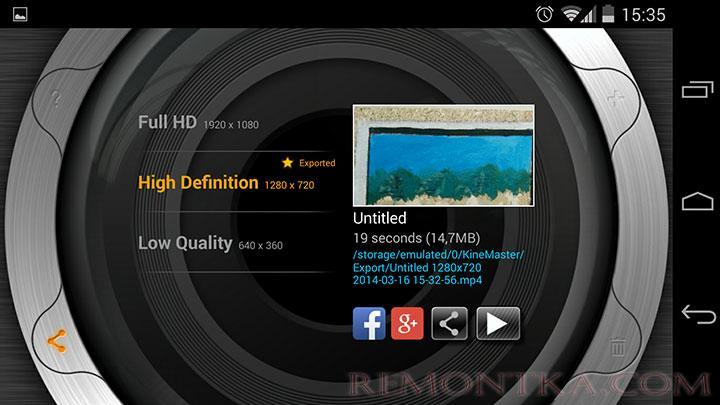
При экспорте удивила скорость рендеринга — 18 секундное видео в разрешении 720p, с эффектами, текстовыми заставками, визуализировалось 10 секунд — это на телефоне. У меня на Core i5 бывает медленнее. Ниже — то, что получилось в результате моих экспериментов в этом видео редакторе для Android, компьютер для создания этого видео не использовался вообще.
Последнее, что можно отметить: по какой-то причине, в моем стандартном плеере (Media Player Classic) видео показывается неправильно, как будто оно «битое», во всех остальных — нормально. Видимо, что-то с кодеками. Видео сохраняется в MP4.
Скачать бесплатно видеоредактор KineMaster можно с Google Play https://play.google.com/store/apps/details?id=com.nexstreaming.app.kinemasterfree